.single.post-author, Autor: Konstantinos Tsoukalas, Letzte Aktualisierung: 14. Januar 2025
In diesem Artikel erklären wir, was ein sauberer Neustart ist. wann Sie es verwenden sollten, und zeigen Ihnen Schritt für Schritt, wie Sie einen sauberen Neustart unter Windows 10/11 durchführen.
Der Clean Boot State (auch bekannt als „Clean Boot Mode“) von Windows ist ein Diagnosemodus, der Ihr System nur mit den grundlegenden Diensten und Programmen startet, die für den Betrieb erforderlich sind. Wenn Sie Windows im Clean-Boot-Modus starten, können Sie feststellen, ob ein Programm oder Dienst eines Drittanbieters die Leistung Ihres Systems beeinträchtigt oder Probleme verursacht.
Wie funktioniert der Clean-Boot-Modus?
Beim sauberen Neustart startet Windows nur mit den grundlegenden Treibern und Diensten, die für den Grundbetrieb erforderlich sind. Dadurch können Sie feststellen, ob das Problem durch ein Programm oder einen Dienst eines Drittanbieters verursacht wird oder auf das Windows-Betriebssystem zurückzuführen ist.
Warum ist ein sauberer Neustart sinnvoll?
Ein sauberer Neustart ist besonders nützlich um Probleme zu beheben wie:
Hohe CPU-, Speicher-oder Festplattenauslastung durch Hintergrundprozesse. Situationen, in denen das System nicht mehr reagiert, langsam oder instabil wird. Ein Systemgerät funktioniert nicht ordnungsgemäß.
So führen Sie einen sauberen Neustart in Windows 11/10 durch, um Probleme zu diagnostizieren.
So starten Sie Ihren PC im sauberen Startzustand:
1. Drücken Sie gleichzeitig die Tasten Windows + R , um das Befehlsfeld „Ausführen“ zu öffnen.
2. Geben Sie im Befehlsfeld „Ausführen“ „msconfig“ ein und drücken Sie die Eingabetaste, um das Dienstprogramm zur Systemkonfiguration zu öffnen.
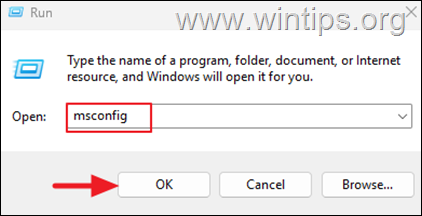
3. Wählen Sie die Registerkarte Dienste aus, aktivieren Sie das Kontrollkästchen Alle Microsoft-Dienste ausblenden und klicken Sie dann auf Alle deaktivieren, um alle Nicht-Microsoft-Dienste zu deaktivieren. Wenn Sie fertig sind, klicken Sie auf Übernehmen

4. Wählen Sie nun die Registerkarte Start und klicken Sie auf Task-Manager öffnen.
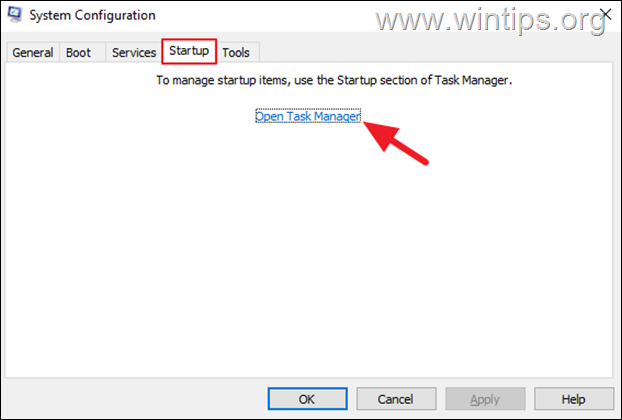
5. Wählen Sie im Task-Manager jedes aktivierte Startprogramm aus und klicken Sie auf Deaktivieren (oder klicken Sie mit der rechten Maustaste darauf und klicken Sie auf Deaktivieren).
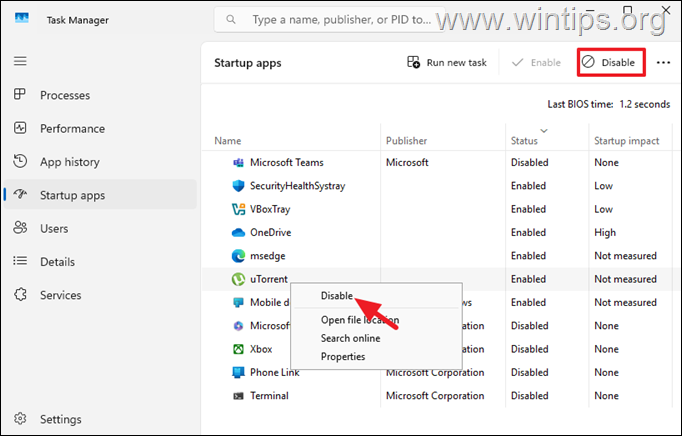
6. Wenn Sie fertig sind, schließen Sie den Task-Manager und klicken Sie im Systemkonfigurationsprogramm auf OK.
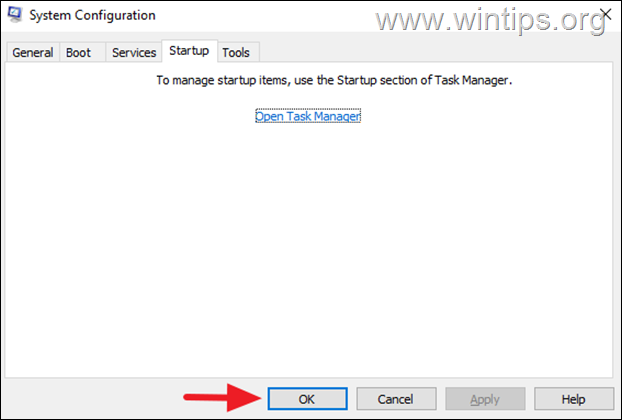
7. Klicken Sie abschließend auf Neustart, um Ihren PC im Clean Boot-Zustand neu zu starten.
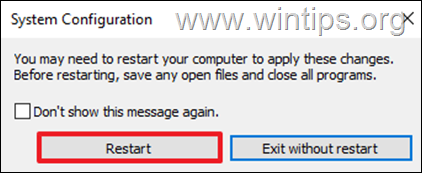
Was zu tun ist, nachdem Windows hereinkommt Clean-Boot-Modus?
Überprüfen Sie nach dem Starten von Windows im Clean-Boot-Status, ob das Problem weiterhin besteht. Gehen Sie dann entsprechend dem Ergebnis wie folgt vor:
Wenn das Problem weiterhin besteht und nicht behoben wird, liegt höchstwahrscheinlich eine Fehlfunktion Ihres Windows-Betriebssystems oder Ihrer Windows-Hardware vor. Versuchen Sie in diesem Fall zunächst, Windows zu reparieren oder neu zu installieren. Wenn das Problem weiterhin besteht, überprüfen Sie Ihre Hardware. Wenn das Problem im sauberen Startzustand behoben wird, wird es durch eine Drittanbieter-App oder einen Drittanbieter-Dienst verursacht. Gehen Sie in diesem Fall wie folgt vor:
1. Öffnen Sie das Systemkonfigurationsprogramm (msconfig.exe) erneut und aktivieren Sie nach und nach alle Deaktivierungsdienste und Start-Apps*, um herauszufinden, welche davon das Problem verursachen.
* Hinweis: Dies bedeutet, dass Sie Dienste und Startprogramme nacheinander wieder aktivieren und Ihren PC nach jeder Änderung neu starten, bis Sie die problematische Anwendung oder den problematischen Dienst gefunden haben.
2. Sobald Sie gefunden haben Wenn Sie wissen, welcher Dienst oder welche Anwendung das Problem verursacht, sollten Sie die Funktion deaktivieren, wenn Sie dies nicht tun Sie benötigen es oder deinstallieren und installieren es erneut.
Fazit
Ein Clean Boot State ist eine leistungsstarke und dennoch einfache Methode zur Diagnose und Lösung von Softwareproblemen Windows. Durch die vorübergehende Deaktivierung von Diensten und Startprogrammen von Drittanbietern können Sie die Grundursache für Leistungsprobleme, Anwendungsabstürze oder Systemfehler isolieren. Befolgen Sie die in dieser Anleitung beschriebenen Schritte, um einen sauberen Neustart durchzuführen und die Funktionalität Ihres PCs wiederherzustellen.
Das ist alles! Lassen Sie mich wissen, ob dieser Leitfaden Ihnen geholfen hat, indem Sie einen Kommentar zu Ihren Erfahrungen hinterlassen. Bitte liken und teilen Sie diesen Leitfaden, um anderen zu helfen.
Wenn dieser Artikel für Sie nützlich war, denken Sie bitte darüber nach, uns mit einer Spende zu unterstützen. Sogar 1 US-Dollar kann für uns einen großen Unterschied machen in unserem Bemühen, weiterhin anderen zu helfen und gleichzeitig diese Website kostenlos zu halten: 
 Konstantinos ist der Gründer und Administrator von Wintips.org. Seit 1995 ist er als Computer-und Netzwerkexperte für Privatpersonen und große Unternehmen tätig und bietet IT-Support an. Er ist auf die Lösung von Problemen im Zusammenhang mit Windows oder anderen Microsoft-Produkten (Windows Server, Office, Microsoft 365 usw.) spezialisiert. Neueste Beiträge von Konstantinos Tsoukalas (alle ansehen)
Konstantinos ist der Gründer und Administrator von Wintips.org. Seit 1995 ist er als Computer-und Netzwerkexperte für Privatpersonen und große Unternehmen tätig und bietet IT-Support an. Er ist auf die Lösung von Problemen im Zusammenhang mit Windows oder anderen Microsoft-Produkten (Windows Server, Office, Microsoft 365 usw.) spezialisiert. Neueste Beiträge von Konstantinos Tsoukalas (alle ansehen)